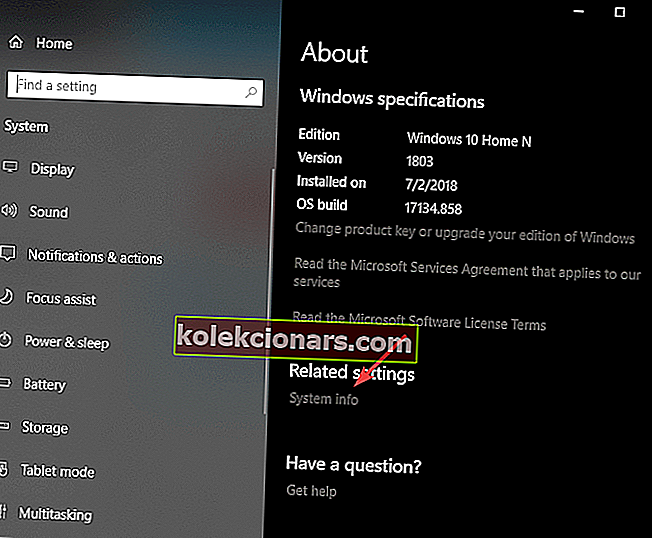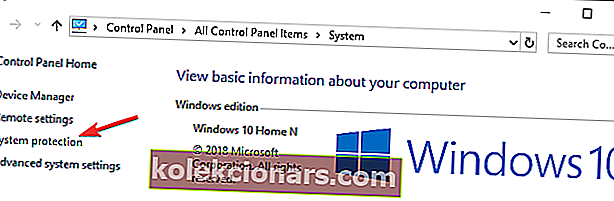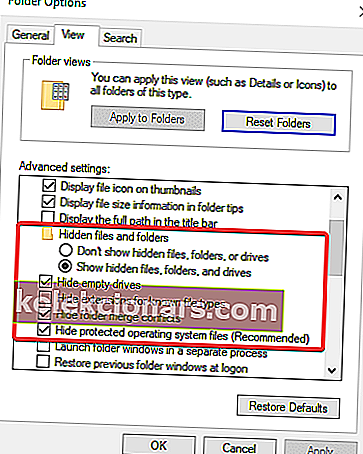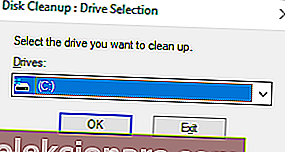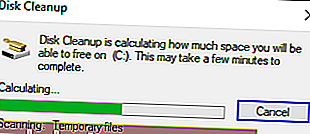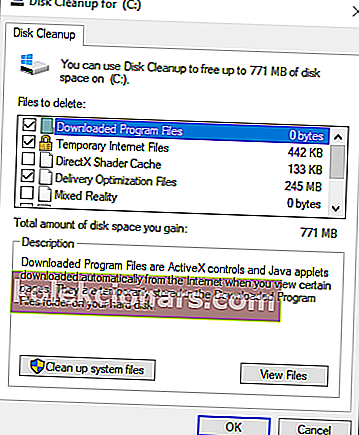Lietotāji ziņoja, ka sistēmā Windows 10 tiek parādīts kļūdas ziņojums Atkopšanas disks ir pilns . To nevajadzētu jaukt ar ziņojumu par zemu diska vietu. Pirmais kļūdas kods attiecas uz konkrēto atkopšanas disku, un otrais ziņojums attiecas uz vispārēju vietas pieejamību datora cietajā diskā.
Atkopšanas disks ir atsevišķs nodalījums, kas tiek glabāts jūsu datorā un satur visus nepieciešamos failus, lai jūs varētu pilnībā atjaunot datoru, ja sistēma kāda iemesla dēļ kļūst nestabila.
Šajā rakstā mēs izpētīsim labākās metodes, kā risināt šo problēmu. Lūdzu, rūpīgi izpildiet šīs darbības, lai neradītu citas problēmas jūsu sistēmā.
Ko darīt, ja atkopšanas disks ir pilns?
1. Manuāli pārvietojiet failus no atkopšanas diska
- Nospiediet tastatūras taustiņus Win + X -> atlasiet Sistēma.
- Ritiniet uz leju un atlasiet Sistēmas informācija.
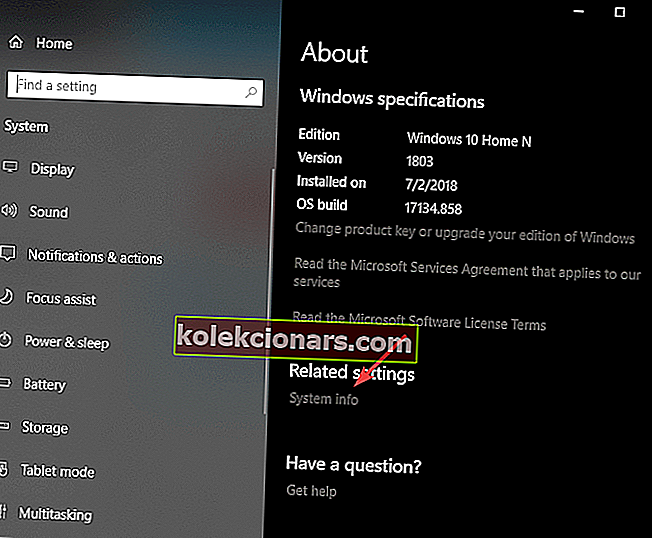
- Kreisās puses izvēlnē atlasiet Sistēmas aizsardzība .
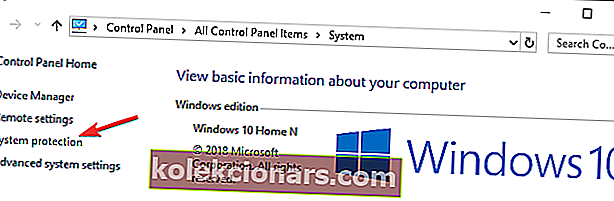
- Logā Sistēmas aizsardzība -> atlasiet konkrēto atkopšanas disku -> atlasiet Konfigurēt.
- Atlasiet Atspējot sistēmas aizsardzību -> noklikšķiniet uz Labi.
- Atveriet File Explorer -> noklikšķiniet uz cilnes Skats -> atlasiet pogu Mapes opcijas .

- Atlasiet Rādīt slēptos failus, mapes un diskus.
- Noņemiet atzīmi no Paslēpt aizsargātos operētājsistēmas failos -> noklikšķiniet uz Labi.
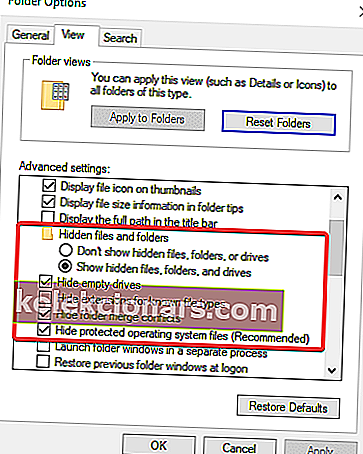
- Veiciet dubultklikšķi uz atkopšanas diska, lai to atvērtu.
- Atlasiet pārvietojamos failus -> nokopējiet tos uz citu disku ar brīvu vietu.
- Dzēsiet visas pārējās opcijas, izmantojot taustiņu kombināciju Shift + Delete.
- Tam vajadzēja novērst atkopšanas diska problēmu ar zemu diska vietu.
Piezīme: Nedzēsiet failus, kas saistīti ar sistēmas atkopšanu. Šeit ir daži, no kuriem nevajadzētu izdzēst: $ RECYCLE.BIN, sāknēšana, hp, EFI, rūpnīcas atjaunināšana, ielāde, atkopšana, RM_Reserve, system.sav, bootmgr, RMCStatus.bin, BT_HP.FLG, CSP.DAT, DeployRp, HP_WSD. dat, HPSF_Rep, valoda vai RPCONFIG.
Vai jāatgūst pazaudētie faili? Izmēģiniet šīs atkopšanas lietojumprogrammas, lai atjaunotu bojātus un izdzēstus failus!
2. Palaidiet diska tīrīšanu
- Nospiediet tastatūras taustiņus Win + R -> ierakstiet cleanmgr -> noklikšķiniet uz Labi .
- Atlasiet atkopšanas nodalījumu -> atlasiet Labi . ( šajā piemērā mēs izmantosim C: nodalījumu )
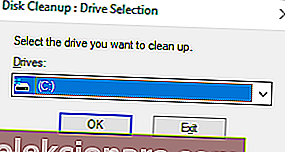
- Pagaidiet, līdz Windows aprēķinās vietas daudzumu, kuru varēsiet atbrīvot.
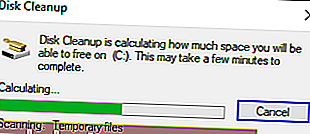
- Atlasiet failus, kurus vēlaties izdzēst, noklikšķinot uz attiecīgajiem lodziņiem.
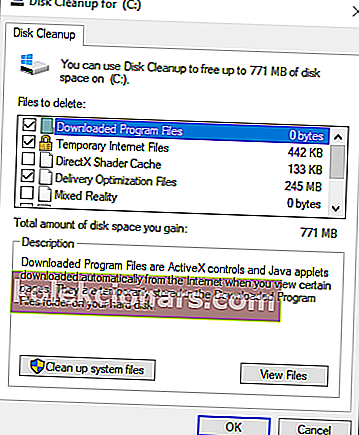
- Nospiediet Labi un gaidiet, kamēr process būs pabeigts.
Šajā rakstā mēs izpētījām dažas ātras metodes, lai pārliecinātos, ka atkopšanas disks nekad vairs nebūs pilns .
Lai izvairītos no noderīgu dublējuma failu dzēšanas no atkopšanas diska, rūpīgi sekojiet šajā rakstā norādītajām darbībām.
Mēs labprāt uzzinātu, vai šī rokasgrāmata palīdzēja jums atrisināt jūsu problēmu. Lūdzu, sazinieties ar mums, izmantojot zemāk esošo komentāru sadaļu.
LASI ARĪ:
- Lūk, kā novērst Windows 10 nepieciešama GPT nodalījuma kļūda
- Pilna rokasgrāmata: operētājsistēmā Windows 10 nav šādas kļūdas
- 5 labākā nodalījumu formatēšanas programmatūra Windows 10 datoriem